Kako vratiti iPad na tvorničke postavke u 4 različita načina
Moglo bi biti mnogo razloga zašto biste to htjeli vratite iPad na tvorničke postavke, To može biti da je vaš iPad pokazuje neketehničkih propusta ili trčanje sporo i to definitivno može popraviti vraćanjem ipad na tvorničke postavke. Također je moguće da ste zaboravili sigurnosni pristupni kôd i da ne možete pristupiti iPadu i zaključati ga. Ovi se slučajevi mogu lako riješiti resetiranjem uređaja iPad. Čak i prije nego što prodajete iPad ili ga odnesete u servisni centar, uvijek je potrebno prvo izvršiti potpuno vraćanje tvornice prije nego što obavite gore navedene aktivnosti jer ne biste željeli da vaše osobne podatke padaju u pogrešne ruke. Tvorničko resetiranje rješava mnoge uobičajene probleme, evo nekoliko jednostavnih načina ponovnog postavljanja iPada.
- Način 1: Najlakši način za vraćanje tvorničkih postavki iPada
- Način 2: Vratite iPad na tvorničke postavke bez iTunes / iCloud lozinke
- Put 3: Vraćanje ipad na tvorničke postavke s iTunes
- 4. način: Resetiranje iPad-a na tvorničke postavke u iCloud-u
Prije vraćanja iPada na tvorničke postavke
Postoje određene stvari koje će vam trebatipobrinite se prije ponovnog postavljanja iPada na tvorničke postavke. To je učinjeno tako da se ne morate suočiti s većim problemom nakon resetiranja uređaja iPad. Prva i najvažnija stvar koju morate učiniti je stvoriti sigurnosnu kopiju svih podataka pohranjenih u uređaju iPad tako da nakon što ga ponovno postavite, lako možete vratiti izbrisane podatke putem sigurnosne kopije. Još jedna važna stvar je da ćete morati isključiti "Find My iPad" i također ažurirati iTunes za učinkovito resetiranje uređaja pomoću iTunes. Nakon što je ipad ponovno postavljen, on će početi brže funkcionirati što će biti olakšanje za vas. Također, prije prodaje ili davanja iPad-a uvijek je bolje vratiti ga na tvorničke postavke tako da kupac neće imati pristup vašim osobnim postavkama i podacima na vašem uređaju iPad.
Kako vratiti iPad na tvorničke postavke
Postoje četiri načina na koje možete lako ponovno postaviti svoj iPad. Koristite bilo koju od dolje navedenih metoda za učinkovito vraćanje iPada na tvorničke postavke.
Način 1: Najlakši način za vraćanje tvorničkih postavki iPada
Ta metoda bi trebala biti prva stvar koju vitrebali biste pokušati ponovno postaviti svoj iPad. To je vrlo jednostavno i brzo, što je najčešće korištena metoda od svih korisnika iPad-a. Slijedite korake u nastavku da biste na najjednostavniji način saznali kako vratiti iPad na tvorničke postavke.
Korak 1: Otvorite iPad postavke i odatle se krećite kroz opcije i odaberite "Općenito".
Korak 2: Iz svih dostupnih opcija u općim postavkama idite na opciju “Reset” i odaberite “Erase All Content and Settings” i potvrdite pritiskom na “OK”.

Vaš će se iPad zatim vratiti na izvorne tvorničke postavke.
Način 2: Vratite iPad na tvorničke postavke bez iTunes / iCloud lozinke
Najviše preporučeni softver, Tenorshare 4uKeypruža vrlo jednostavan način za vraćanje iPada na tvorničke postavke. Ova metoda ne uključuje upotrebu iTunes ili iCloud ili sigurnosne lozinke. Da biste znali kako resetirati iPad na tvorničke postavke bez usluge iTunes pomoću ovog prikladnog i preporučenog načina, slijedite korake u nastavku.
Korak 1: Otvorite svoje računalo / Mac / laptop i preuzmite Tenorshare 4uKey na njega, instalirajte softver i pokrenite ga.

Korak 2: Povežite vaš iPad i PC / laptop / Mac i kliknite na "Start".
Korak 3: Preuzmite najnoviji firmware paket tako što ćete prvo spremiti mjesto za pohranu.
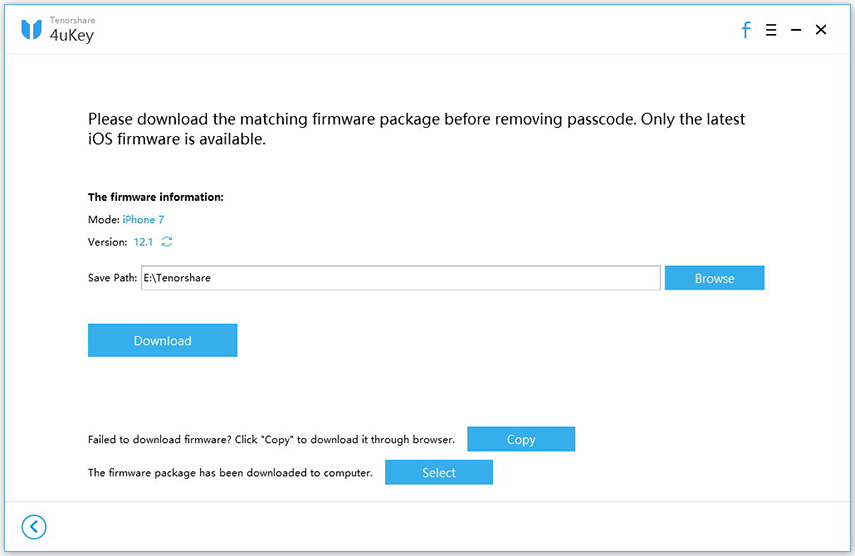
Korak 4: Nakon preuzimanja najnovijeg firmware paketa, kliknite na “Unlock Now”.
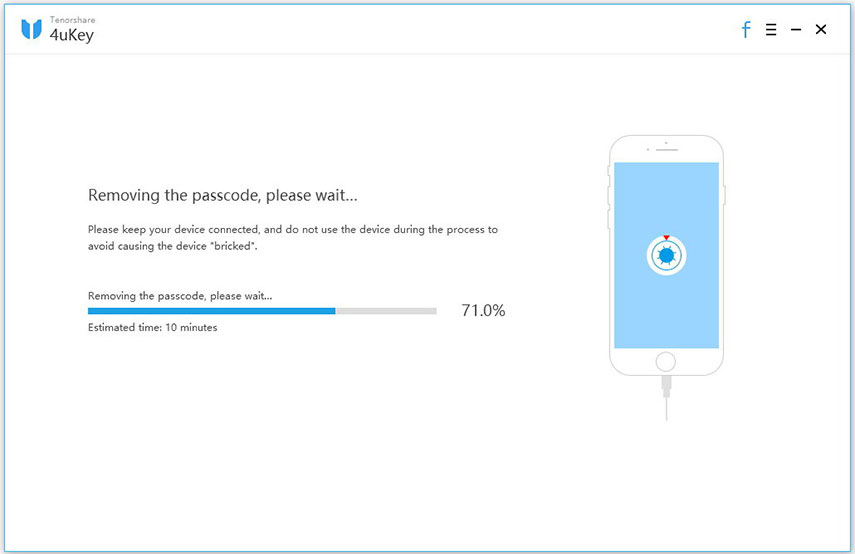
Nakon toga, vaš iPad bit će potpuno obnovljenna tvorničke postavke i svi će podaci biti izbrisani. Ako uopće želite vratiti izbrisane podatke, možete jednostavno provjeriti najnovije sigurnosne kopije i vratiti ih.
Put 3: Vraćanje ipad na tvorničke postavke s iTunes
iPad se također može obnoviti uz pomoć iTunes-a. To je vrlo uobičajena metoda kojom su svi korisnici iPad-a svjesni i pribjegavaju obnavljanju svog iPada. Ako se pitate kako vratiti moj iPad na tvorničke postavke, najprije onemogućite značajku Pronađi moj iPad i slijedite dolje navedene korake.
Korak 1: Povežite iPad koji želite tvornički vratiti na računalo / računalo / prijenosno računalo na koje obično sinkronizirate podatke.
Korak 2: Otvorite itunes i pričekajte da otkrije vaš iPad.
Korak 3: Nakon što je vaš iPad otkriven, pogledajte lijevi izbornik i odaberite opciju "Sažetak".
Korak 4: Čim kliknete na "Sažetak", na zaslonu će se pojaviti opcija "Vrati", kliknite na nju.
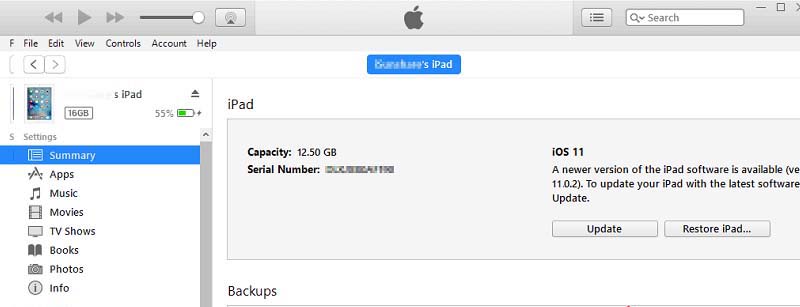
Nakon vraćanja na tvorničke postavke bit ćete obaviješteni i samo kliknite na "Gotovo".
4. način: Resetiranje iPad-a na tvorničke postavke u iCloud-u
Ova se metoda može koristiti samo nakon uključivanjaili omogućite "Pronađi moj iPad". Ako to niste omogućili, ova metoda neće raditi za vas. Da biste znali kako vratiti iPad na tvorničke postavke koristeći iCloud, slijedite niže navedene korake.
Korak 1: Uzmite drugi uređaj, to može biti prijenosno računalo ili iPhone ili Mac te otvorite iCloud.com i prijavite se pomoću vaših podataka.
Korak 2: Idite na opciju "Pronađi moj iPad" i kliknite na "Svi uređaji", sada potražite uređaj koji želite resetirati.
Korak 3: Nakon što kliknete na uređaj koji želite izbrisati, na zaslonu će se pojaviti opcija "Erase iPad", kliknite na to i dovršite tvornički reset.

Vaš će se iPad zatim vratiti na tvorničke postavke. Ako želite vratiti sve izbrisane podatke možete jednostavno odabrati nedavnu sigurnosnu kopiju i vratiti je na iPad.
Zaključak
Za sve gore navedene metode može se pokušatiučinkovito ponovno postavljanje iPada. Metode koje koriste iTunes i iCloud su malo složenije i imaju mnoge preduvjete što ga čini malo glomaznijim. Tenorshare 4uKey je vrhunski softver koji nema prethodne specifikacije za koje se može pobrinuti i može lako vratiti tvornički iPad bez potrebe za iTunes, iCloud ili čak zaporkom. To je razlog zašto je visoko preporučeni softver.








![[4 načina] Kako tvornički resetirati iPad bez iCloud lozinke](/images/ipad/4-ways-how-to-factory-reset-ipad-without-icloud-password.jpg)

